 ✕
✕
By ChesterOpdateret den 16. december 2022
"Hvordan kan jeg tilføje venner på Spotify, jeg vil gerne dele min Spotify-playliste med mine venner. Giv mig venligst nogle råd."
I Spotify-fællesskabet er der så mange mennesker, der gerne vil tilføje venner på Spotify, så de nemmere kan dele deres numre og afspilningslister med venner. Det ser dog ud til, at folk synes, det er svært at tilføje venner direkte gennem Spotify-appen eller gennem dens webafspiller. Her kommer masser af forespørgsler om, om det er muligt tilføje personer eller venner til deres Sptoify-konto. Heldigvis er svaret ja, der er 2 nemme måder, som vi gerne vil vise dig, hvis du også har den samme anmodning, så gå ikke glip af følgende artikel.
INDHOLD
Hvis du har fulgt dine friedns på Facebook, er det meget nemt at tilføje dem som Spotify-venner. Før det skal du sikre dig, at din Spotify-konto er forbundet til Facebook. Hvis ikke, skal du åbne Facebook først og derefter gå til "Indstillinger > Programmer > spotify" for at forbinde det. Lad os gennemgå trinene for at tilføje Facebook-venner på Spotify nedenfor.
Trin 1 Start Spotify-appen på computeren, og klik på "Find venner" i højre kolonne i din Spotify-hovedgrænseflade, du kan også gå til Rediger > Præferencer > Socialt > og Opret forbindelse til Facebook, hvis den ikke er forbundet.
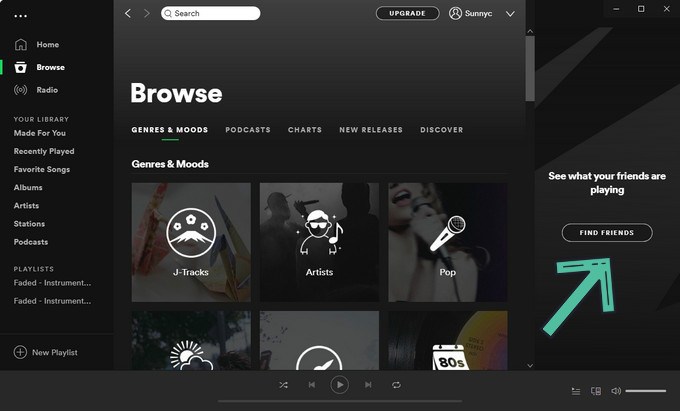
Trin 2 Log derefter ind med din Facebook-konto. Vent på, at tjenesten genererer en liste over Facebook-venner, der har oprettet Spotify-konti.
Trin 3 Klik på knappen "Følg" for enhver ven, du vil følge.
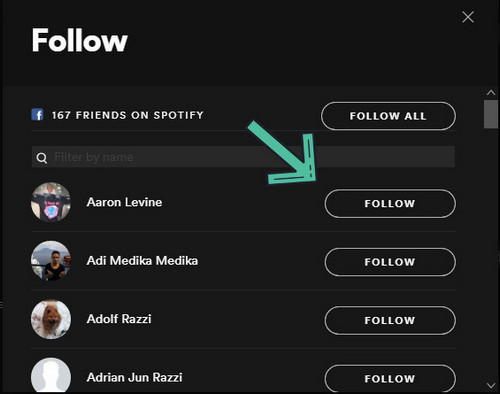
Hvis du vil tilføje din ven, der ikke har en Facebook-konto, kan du også vælge at tilføje din ven med Spotify-brugernavn ved at følge følgende trin:
Trin 1 Log ind på din Spotify-konto.
Trin 2 Hvis du kender din vens Spotify-brugernavn, skal du blot skrive "spotify:bruger:brugernavn" i søgefeltet i øverste højre hjørne på enten Spotify-appen eller mobilappen. Bemærk venligst, at brugernavnet skal være med små bogstaver.
Trin 3 Det vil poppe din vens Spotify-profil op, klik på "Følg"-knappen under din vens profilnavn for at følge ham.
Når du har udført ovenstående trin, kan du prøve at tilføje venner på Sptoify. Nu kan du nemt tjekke dine venners foretrukne Spotify-numre og -afspilningslister og dele din yndlings Spotify-musik med dem.
Synes du nogensinde det er ubelejligt at nyde Spotify-sange, fordi der er begrænsninger på Spotify-musik, såsom offline download-funktionen er kun tilgængelig for Spotify Premium-brugere, og også den downloadede Spotify-musik er kun en cache-fil, du kan afspille på andre medieafspillere eller andre enheder, er de kun begrænset til at blive afspillet i Spotify-appen. Det værre er, at hvis dit Spotify Premium-abonnement udløber, vil de downloadede sange være væk. I dette tilfælde har du brug for en Spotify-musikkonverter for at downloade Spotify-musik i almindelige lydfiler og opbevare dem for evigt på din computer.
UkeySoft Spotify Music Converter er specielt designet til fjern DRM fra Spotify musik, og det hjælper brugerne download og konverter Spotify-musik til MP3, M4A, WAV, FLAC, AAC eller AIFF i tabsfri lydkvalitet. Output-lydfilerne er DRM-fri og gemt på din computer permanent, så du kan overføre Spotify DRM-fri sange til andre uautoriserede enheder til offline afspilning eller dele dem med dine venner når som helst.
Derudover understøtter programmet også batch-download med superhurtig konverteringshastighed. Hvis du vil downloade en stor lister over Spotify-sange og dele med dine venner, kan du med denne fantastiske optræden få sangene downloadet på meget kort tid. Derudover er programmet tilgængeligt til Spotify Free og Spotify Premium, du kan downloade Spotify-musik i høj kvalitet, selvom du er en gratis Spotify-bruger, og der vil ikke være nogen annonceafbrydelser.
Nøglefunktioner i UkeySoft Spotify Music Converter
Download den seneste version af UkeySoft Spotify Music Converter på din computer, installer den på din computer, og følg derefter de detaljerede trin nedenfor.
Trin 1. Start UkeySoft Spotify Music Converter
Når du har installeret UkeySoft Spotify Music Converter på din computer, skal du starte den og logge på din Spotify-konto i øverste højre hjørne af grænsefladen.

tips: Du kan logge ind med både din Spotify Free- og Spotify Premium-konto.
Trin 2. Vælg Output Format
Når du har tilføjet Spotify-spillelister/sange til UkeySoft, skal du klikke på 'gear'-ikonet for at konfigurere outputfilen, der er 6 typer outputformater, du vælger imellem, Auto er standard som M4A. Ud af alle disse ud-formater er MP3 det mest kompatible for alle enheder, så vælg MP3 som outputformat. Du kan også indstille outputkvaliteten til 320 kbps og andre parametre såsom outputmappe, outputnavn, output organiseret og mere som vist på skærmbilledet nedenfor.

Trin 3. Tilføj Spotify-sange/afspilningsliste/album
For at tilføje Spotify-sange skal du vælge dine Spotify-sange eller afspilningslister, som du vil downloade som lokale filer. Du kan trække numre/afspilningsliste direkte fra Spotify-webafspilleren til "+"-ikonet i højre side. UkeySoft vil være i stand til at indlæse sangene.

Trin 4. Begynd at konvertere Spotify Music til MP3
Når du er færdig med alle indstillinger for outputfil, skal du klikke på knappen "Konverter" for at begynde at downloade Spotify-musik til MP3 i 5X hurtigere hastighed, alle filer vil blive holdt 100% original lydkvalitet og ID3-tags efter konvertering.

Trin 5. Se outputfil
Du kan se output MP3-musikfilerne ved at klikke på historieikonet, nu har du downloadet Spotify-musikken som lokal fil på din computer, nu kan du begynde at nyde Spotify-musik på enhver medieafspilning eller enhed, og du kan begynde at dele din foretrukne Spotify musikafspilningsliste med dine venner uden begrænsninger.

For at tilføje venner på Spotify kan du gøre det med Facebook, det er meget nemt med de trin, som vi har vist ovenfor. Men hvis du ønsker at slippe af med begrænsningerne fra Spotify, er den bedste måde at downloade Spotify-musik som lokale filer på computeren. Ved hjælp af UkeySoft Spotify Music Converter kan du slette DRM fra Spotify og downloade Spotify-musik som lokale filer, der er gemt på din computer for evigt, så du frit kan nyde og dele din Spotify-musik med dine venner!
Spørg: du har brug for logge ind før du kan kommentere.
Ingen konto endnu. Klik venligst her for at register.

Konverter Apple Music, iTunes M4P-sange og lydbog til MP3, M4A, AAC, WAV, FLAC osv.

Nyd et sikkert og frit digitalt liv.
Utility
multimedie
Copyright © 2023 UkeySoft Software Inc. Alle rettigheder forbeholdes.
Ingen kommentar endnu. Sig noget...